如何把WORD文件转换成PPT文档
Word怎么转换成PPT格式,收下这份干货

在办公的时候我们经常需要将Word文件做成PPT,很多小伙伴都为此烦恼不已,其实Word转为PPT特别简单,今天小编就来教你两最简单的方法!1分钟就能做出一份漂亮的PPT!
方法一:使用烁光PDF转换器
这是一款全能的PDF格式转换工具,它有PDF转Excel、PPT、Word 的功能,还能进行PDF与图片互转等。
那么Word怎么转换成PPT格式呢,具体操作如下:
1、打开软件,点击PDF转PPT。
2、把PDF文件拖拽到此处,或点击添加文件,转换类型选择为PDF 转PPT,选择好输出格式、输出目录,点击开始转换。
3、等待几秒就能转换成功了,点击打开查看。
方法二:使用Adobe Acrobat DC
具体操作步骤如下:
1、打开这个软件,点击工具栏,点击导出PDF。
2、点击添加PDF文件,选择PDF的导出格式为PPT,最后点击导出就完成了。
PDF怎么转换成PPT格式你都学会了吗?是不是都很简单呢?学会了的小伙伴可以下载一个烁光PDF转换器试试看哦。
word转换为ppt
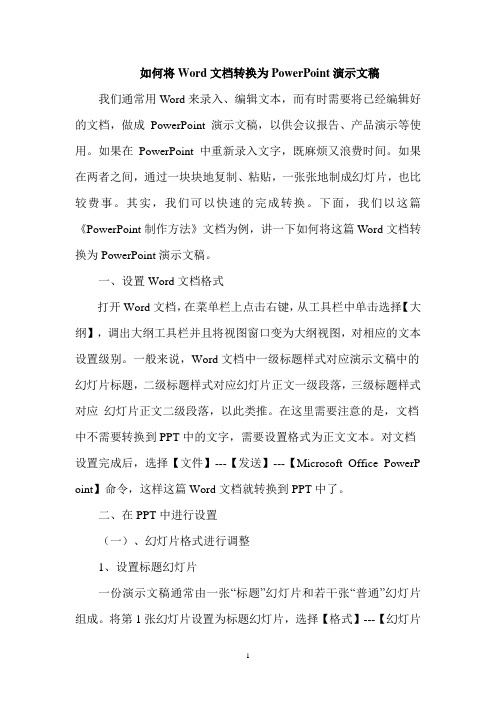
如何将Word文档转换为PowerPoint演示文稿我们通常用Word来录入、编辑文本,而有时需要将已经编辑好的文档,做成PowerPoint演示文稿,以供会议报告、产品演示等使用。
如果在PowerPoint中重新录入文字,既麻烦又浪费时间。
如果在两者之间,通过一块块地复制、粘贴,一张张地制成幻灯片,也比较费事。
其实,我们可以快速的完成转换。
下面,我们以这篇《PowerPoint制作方法》文档为例,讲一下如何将这篇Word文档转换为PowerPoint演示文稿。
一、设置Word文档格式打开Word文档,在菜单栏上点击右键,从工具栏中单击选择【大纲】,调出大纲工具栏并且将视图窗口变为大纲视图,对相应的文本设置级别。
一般来说,Word文档中一级标题样式对应演示文稿中的幻灯片标题,二级标题样式对应幻灯片正文一级段落,三级标题样式对应幻灯片正文二级段落,以此类推。
在这里需要注意的是,文档中不需要转换到PPT中的文字,需要设置格式为正文文本。
对文档设置完成后,选择【文件】---【发送】---【Microsoft Office PowerP oint】命令,这样这篇Word文档就转换到PPT中了。
二、在PPT中进行设置(一)、幻灯片格式进行调整1、设置标题幻灯片一份演示文稿通常由一张“标题”幻灯片和若干张“普通”幻灯片组成。
将第1张幻灯片设置为标题幻灯片,选择【格式】---【幻灯片版式】命令,在右侧的幻灯片版式任务窗格中选择【标题幻灯片版式】,第1张幻灯片就自动转换为演示文稿的标题幻灯片了。
2、拆分幻灯片第2张幻灯片,内容较多,可以拆分成两个幻灯片。
单击占位符,左侧出现【自动调整选项】图标,单击选择【拆分两个幻灯片间的文本】,第2张幻灯片自动拆分成了两个。
应用这种方法可以对幻灯片进行多次拆分。
3、自动调整幻灯片中文字第4张幻灯片的内容应在一张幻灯片中显示,不需要拆分成两张幻灯片,只需要将文字变小。
单击选择【自动调整选项】---【根据占位符自动调整文本项】命令,文本自动缩小以适应占位符的尺寸。
word文件和ppt文件互转
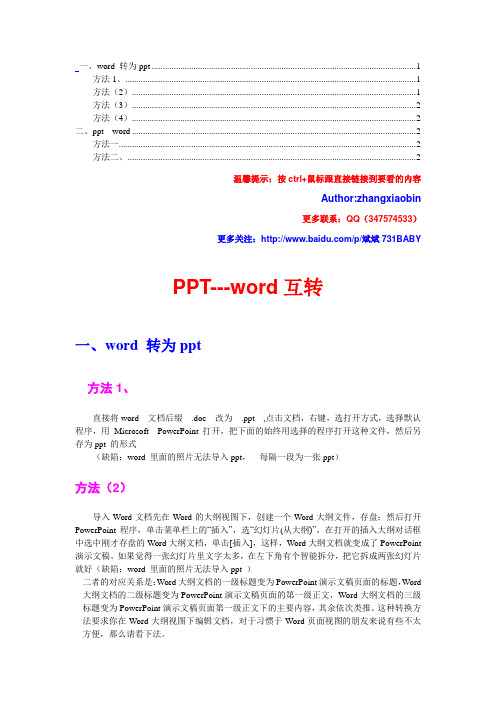
一、word 转为ppt (1)方法1、 (1)方法(2) (1)方法(3) (2)方法(4) (2)二、ppt---word (2)方法一 (2)方法二、 (2)温馨提示:按ctrl+鼠标跟直接链接到要看的内容Author:zhangxiaobin更多联系:QQ(347574533)更多关注:/p/斌斌731BABYPPT---word互转一、word 转为ppt方法1、直接将word 文档后缀.doc 改为.ppt ,点击文档,右键,选打开方式,选择默认程序,用Microsoft PowerPoint 打开,把下面的始终用选择的程序打开这种文件,然后另存为ppt 的形式(缺陷:word 里面的照片无法导入ppt,每隔一段为一张ppt)方法(2)导入Word文档先在Word的大纲视图下,创建一个Word大纲文件,存盘;然后打开PowerPoint程序,单击菜单栏上的“插入”,选“幻灯片(从大纲)”,在打开的插入大纲对话框中选中刚才存盘的Word大纲文档,单击[插入],这样,Word大纲文档就变成了PowerPoint 演示文稿。
如果觉得一张幻灯片里文字太多,在左下角有个智能拆分,把它拆成两张幻灯片就好(缺陷:word 里面的照片无法导入ppt )二者的对应关系是:Word大纲文档的一级标题变为PowerPoint演示文稿页面的标题,Word 大纲文档的二级标题变为PowerPoint演示文稿页面的第一级正文,Word大纲文档的三级标题变为PowerPoint演示文稿页面第一级正文下的主要内容,其余依次类推。
这种转换方法要求你在Word大纲视图下编辑文档,对于习惯于Word页面视图的朋友来说有些不太方便,那么请看下法。
方法(3)打开word文档,单击“文件”,找到“发送”,将起发送到“microsoft office powerpoint(p)”。
稍待数秒后幻灯将会自动生成。
然后另存为ppt形式。
word转为ppt的超简单方法

word转为ppt的超简单方法Word转为PPT的超简单方法。
在日常工作和学习中,我们经常会遇到需要将Word文档转换为PPT演示文稿的情况。
有时候我们可能会觉得这个过程比较繁琐,但实际上,只要掌握了一些简单的方法,Word转为PPT并不难。
接下来,我将分享一些超简单的方法,希望能帮助到大家。
首先,我们可以使用“另存为”功能来将Word文档转换为PPT。
具体操作步骤如下,首先打开你想要转换的Word文档,然后点击菜单栏中的“文件”,接着选择“另存为”,在弹出的对话框中,你可以选择“PowerPoint演示文稿”这个格式,然后点击“保存”即可。
这样,你就成功将Word文档转换为PPT了。
其次,我们还可以利用一些在线转换工具来实现Word转为PPT。
目前市面上有很多免费的在线转换工具,比如Zamzar、Online Convert等,它们都能够帮助我们将Word文档转换为PPT。
使用这些工具的方法也非常简单,只需要上传你的Word文档,选择PPT作为输出格式,然后点击转换按钮,稍等片刻,你就可以下载到转换好的PPT文件了。
另外,如果你使用的是Office 365版本的Word,那么你还可以直接在Word中进行PPT的编辑和制作。
在Word中,你可以选择“插入”菜单,然后选择“对象”,在弹出的对话框中选择“新建PowerPoint演示文稿”,这样就可以直接在Word中进行PPT的编辑和制作了,非常方便快捷。
除了以上的方法,还有一些其他的小技巧可以帮助我们更好地将Word转为PPT。
比如,在Word中使用标题样式来标识PPT中的标题,这样在转换为PPT后,标题的格式和样式就会更加统一;另外,在Word中使用分节符来标识PPT中的页面切换,这样在转换为PPT后,每个页面就会对应Word文档中的每个节,非常方便。
总的来说,将Word文档转为PPT并不难,只要我们掌握了一些简单的方法和技巧,就能够轻松实现。
希望以上的方法和技巧能够帮助到大家,让大家在工作和学习中更加高效地进行文档转换和PPT制作。
Word快速转换为PPT文稿,绝对有用-范文.doc
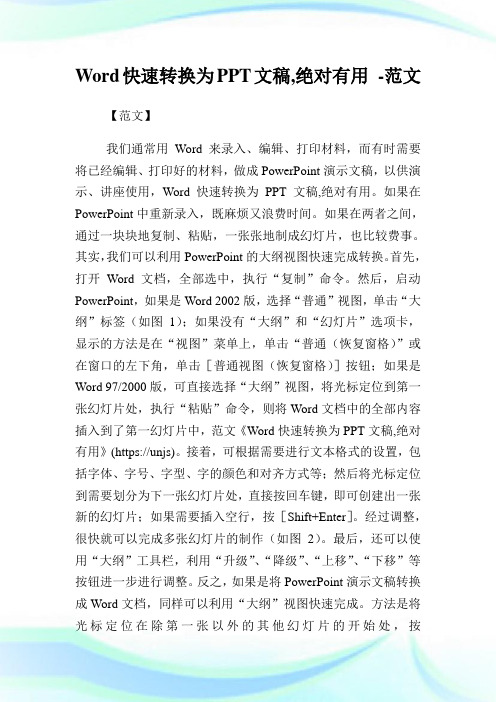
Word快速转换为PPT文稿,绝对有用-范文【范文】我们通常用Word来录入、编辑、打印材料,而有时需要将已经编辑、打印好的材料,做成PowerPoint演示文稿,以供演示、讲座使用,Word快速转换为PPT文稿,绝对有用。
如果在PowerPoint中重新录入,既麻烦又浪费时间。
如果在两者之间,通过一块块地复制、粘贴,一张张地制成幻灯片,也比较费事。
其实,我们可以利用PowerPoint的大纲视图快速完成转换。
首先,打开Word文档,全部选中,执行“复制”命令。
然后,启动PowerPoint,如果是Word 2002版,选择“普通”视图,单击“大纲”标签(如图1);如果没有“大纲”和“幻灯片”选项卡,显示的方法是在“视图”菜单上,单击“普通(恢复窗格)”或在窗口的左下角,单击[普通视图(恢复窗格)]按钮;如果是Word 97/2000版,可直接选择“大纲”视图,将光标定位到第一张幻灯片处,执行“粘贴”命令,则将Word文档中的全部内容插入到了第一幻灯片中,范文《Word快速转换为PPT文稿,绝对有用》(https://unjs)。
接着,可根据需要进行文本格式的设置,包括字体、字号、字型、字的颜色和对齐方式等;然后将光标定位到需要划分为下一张幻灯片处,直接按回车键,即可创建出一张新的幻灯片;如果需要插入空行,按[Shift+Enter]。
经过调整,很快就可以完成多张幻灯片的制作(如图2)。
最后,还可以使用“大纲”工具栏,利用“升级”、“降级”、“上移”、“下移”等按钮进一步进行调整。
反之,如果是将PowerPoint演示文稿转换成Word文档,同样可以利用“大纲”视图快速完成。
方法是将光标定位在除第一张以外的其他幻灯片的开始处,按[BackSpace](退格键),重复多次,将所有的幻灯片合并为一张,然后全部选中,通过复制、粘贴到Word中即可。
现在要毕业的学生,正准备做PowerPoint 的人,学会这一招很有用啊word求职简历范文_简历模板/p>企业介绍:汉中金博瑞科技有限公司- 文员起止日期:2016年3月至2017年1月企业名称:汉中金博瑞科技有限公司从事职位:文员篇二:word求职简历范文基本信息姓名:性别:男年龄:33 岁身高:175CM婚姻状况:未婚户籍所在:陕西省西乡县最高学历:本科工作经验:3-5年联系地址:汉中市求职意向最近工作过的职位:综合业务助理期望岗位性质:全职期望月薪:3000~5000元/月期望从事的岗位:商务专员/助理,市场助理,客户代表,经理助理,其他文职类职位,电子商务,仓库管理,教育培训期望从事的行业:互联网/电子商务,贸易/进出口,消费品(食/饮/烟酒),汽车/汽车装潢/零配件,教育/培训技能特长技能特长:1.能熟练使用办公软件,文字编纂能力强;2.3-4年的业务助理经验教育经历山东大学(本科)起止年月:2009年9月至2013年6月学校名称:山东大学专业名称:对外汉语获得学历:本科工作经历上海世亨实业有限公司- 仓库助理起止日期:2013年7月至2014年9月企业名称:上海世亨实业有限公司从事职位:仓库助理业绩表现: 1.负责业务同事的订单接收,做出货单,然后交给配货员进行配货以及出货; 2.负责仓库每月盘点,以及仓库的货物的整理摆放; 3.负责淘宝客服接单打包发货.企业介绍:上海世亨实业有限公司是一家中外合资企业,在职人员达100多人,主要从事欧美台湾食品的进口和经营,公司从2009年起步到现在飞速发展,年销售额达8000多万元。
Word 转PPT文档
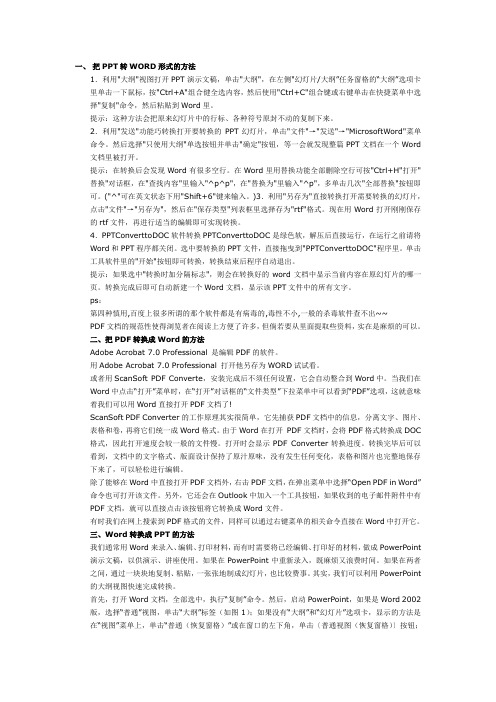
一、把PPT转WORD形式的方法1.利用"大纲"视图打开PPT演示文稿,单击"大纲",在左侧"幻灯片/大纲”任务窗格的“大纲”选项卡里单击一下鼠标,按"Ctrl+A"组合健全选内容,然后使用"Ctrl+C"组合键或右键单击在快捷菜单中选择"复制"命令,然后粘贴到Word里。
提示:这种方法会把原来幻灯片中的行标、各种符号原封不动的复制下来。
2.利用"发送"功能巧转换打开要转换的PPT幻灯片,单击"文件"→"发送"→"MicrosoftWord"菜单命令。
然后选择"只使用大纲"单选按钮并单击"确定"按钮,等一会就发现整篇PPT文档在一个Word 文档里被打开。
提示:在转换后会发现Word有很多空行。
在Word里用替换功能全部删除空行可按"Ctrl+H"打开"替换"对话框,在"查找内容"里输入"^p^p",在"替换为"里输入"^p",多单击几次"全部替换"按钮即可。
("^"可在英文状态下用"Shift+6"键来输入。
)3.利用"另存为"直接转换打开需要转换的幻灯片,点击"文件"→"另存为",然后在"保存类型"列表框里选择存为"rtf"格式。
现在用Word打开刚刚保存的rtf文件,再进行适当的编辑即可实现转换。
4.PPTConverttoDOC软件转换PPTConverttoDOC是绿色软,解压后直接运行,在运行之前请将Word和PPT程序都关闭。
怎么把WORD直接转换成PPT模式的方法
怎么把WORD直接转换成PPT模式的方法;打开Word文档,全部选中,执行“复制”命令。
然后启动PowerPoint,新建演示文稿。
选择“普通”视图,单击“大纲”标签,将光标定位到第一张幻灯片处,执行“粘贴”命令,则将Word文档中的全部内容插入到了第一幻灯片中。
根据需要对文本格式进行设置,如字体、字号、字型、文字颜色和对齐方式等。
然后将光标定位到需要划分为下一张幻灯片处,直接按回车键,即可创建出一张新的幻灯片。
如果需要插入空行,可以按下“Shift+Enter”组合键。
经过调整,很快就可以完成多张幻灯片的制作。
在“大纲”工具栏中,利用“升级”、“降级”、“上移”、“下移”等按钮对文本的目录结构进一步进行调整。
word转换ppt方法
word转换ppt方法Word转换PPT方法。
在日常工作和学习中,我们经常会使用到Word文档和PPT演示文稿。
有时候,我们需要将Word文档转换成PPT文稿,以便更好地展示内容。
那么,如何将Word文档转换成PPT呢?接下来,我将为大家介绍几种简单易行的方法。
第一种方法是使用“另存为”功能。
首先,打开你的Word文档,然后点击菜单栏中的“文件”,选择“另存为”。
在弹出的对话框中,可以选择“PowerPoint演示文稿”作为文件类型,然后点击“保存”按钮即可。
这样就完成了Word文档到PPT文稿的转换。
第二种方法是使用“复制粘贴”功能。
首先,打开你的Word文档,选中你需要转换的内容,然后使用快捷键Ctrl+C进行复制,或者点击菜单栏中的“复制”按钮。
接着,打开PPT文稿,将光标定位到你想要粘贴的位置,使用快捷键Ctrl+V进行粘贴,或者点击菜单栏中的“粘贴”按钮。
这样,你就成功将Word文档中的内容粘贴到了PPT文稿中。
第三种方法是使用在线转换工具。
在互联网上有许多免费的在线文档转换工具,比如Zamzar、Online Convert等。
你只需要打开这些网站,上传你的Word文档,选择转换成PPT的格式,然后点击“转换”按钮,等待片刻,就可以下载到转换好的PPT文稿了。
第四种方法是使用专业的转换软件。
市面上也有一些专业的文档转换软件,比如Wondershare PDFelement、Adobe Acrobat等。
这些软件不仅可以将Word文档转换成PPT,还可以进行更多的格式转换和编辑操作。
如果你经常需要进行文档转换,不妨考虑购买一款专业的转换软件,以提高工作效率。
无论是使用“另存为”功能、复制粘贴、在线转换工具还是专业的转换软件,都可以帮助我们轻松地将Word文档转换成PPT文稿。
在实际操作中,我们可以根据自己的需求和习惯选择合适的方法。
希望以上方法能够对大家有所帮助,祝大家工作学习顺利!。
Word快速转换为PPT文稿,绝对有用【精品文档】
Word快速转换为PPT文稿,绝对有用
注:本文经过精心编辑,部分内容来源网络,如有疑议,请联系我们处理。
我们通常用Word来录入、编辑、打印材料,而有时需要将已经编辑、打印好的材料,做成PowerPoint演示文稿,以供演示、讲座使用。
如果在PowerPoint中重新录入,既麻烦又浪费时间。
如果在两者之间,通过一块块地复制、粘贴,一张张地制成幻灯片,也比较费事。
其实,我们可以利用PowerPoint的大纲视图快速完成转换。
首先,打开Word文档,全部选中,执行复制命令。
然后,启动PowerPoint,如果是Word 20XX版,选择普通视图,单击大纲标签(如图1);如果没有大纲和幻灯片选项卡,显示的方法是在视图菜单上,单击普通(恢复窗格)或在窗口的左下角,单击[普通视图(恢复窗格)]按钮;如果是Word 97/2000版,可直接选择大纲视图,将光标定位到第一张幻灯片处,执行粘贴命令,则将Word文档中的全部内容插入到了第一幻灯片中。
接着,可根据需要进行文本格式的设置,包括字体、。
轻松将Word转换为PPT
❖ 先把你认为要作为一张幻灯片标题的地方选中,然 后选择“标题1”,其他也依次类推。
❖ 然后在菜单栏上选择“工具/自定义”,再在弹出的 对话框中选“命令”选项卡,从左窗口中选“所有 命令”,从右窗口中找到“Present It”命令。
❖ 请用鼠标左键按住并拖动“Present It”至Word的菜单 栏或工具栏即可。
❖ 把当前的Word文档直接转换为PowerPoint演示文稿, 以大纲视图显示。
Word转换成PPT?轻松搞定!
So easy !
方法一的小窍门
请亲们注意两者的对应关系哦!!!
❖ 这种转换方法要求你在Word大纲视图下编辑文档, Word大纲文档的一级标题变为PowerPoint演示文稿 页面的标题,Word大纲文档的二级标题变为 PowerPoint演示文稿页面的第一级正文,Word大纲 文档的三级标题变为PowerPoint演示文稿页面第一 级正文下的主要内容,其余依次类推。
快快来LOOK哦!
方法一 导入word文档法
步骤:
❖ 先在Word的大纲视图下,创建一个Word大纲文 件,存盘;
❖ 然后打开PowerPoint程序,单击菜单栏上的 “插 入”,选“幻灯片(从大纲)”,在打开的插入大纲对 话框中选中刚才存盘的Word大纲文档,单击[插入]。
❖ 这样,Word大纲文档就变成了 PowerPoint演示文稿。
轻松将Байду номын сангаасord转换为PPT 的方法
将Word转换为PPT的方法
很多人都习惯在PowerPoint环境下制作幻 灯片。但是,如果你手头有一个现成的Word 文稿,怎样在不用打开PowerPoint重新输入文 字的情况下轻松变成 PowerPoint演示文稿呢? 下面教您两种简便的方法,使您只需几下简 单的操作,即可轻松将Word文档转换为 PowerPoint演示文稿。
- 1、下载文档前请自行甄别文档内容的完整性,平台不提供额外的编辑、内容补充、找答案等附加服务。
- 2、"仅部分预览"的文档,不可在线预览部分如存在完整性等问题,可反馈申请退款(可完整预览的文档不适用该条件!)。
- 3、如文档侵犯您的权益,请联系客服反馈,我们会尽快为您处理(人工客服工作时间:9:00-18:30)。
如何把WORD文件转换成PPT文档
最近天气一下子低至10°以下,大家一定要做好保暖工作。
因为天气变冷了,睡觉便成了一件更加幸福的事,但是有时候睡懒觉却会误事。
比如说小编的室友,作为一个应该随时待命的总裁助理,在凌晨六点接到了需要临时开会的决定,任务就是在是上班前把一份word 文档整理成PPT演讲稿以备开会时做汇报展示。
而小编的室友因为贪恋被窝的温暖晚起而耽误了时间,也就是说,她需要在半小时以内将一份word文档整理成PPT。
她一下子急坏了,好在,小编当时正在吃早餐还未去上班,就告诉了她一个简单高效的方法,也就是将word 文档转换成PPT。
室友通过这个方法转换后稍作修改就轻松搞定了,感激涕零地表示今晚请小编吃海底捞,哈哈!大家遇到类似情况千万别惊慌,小编这就将“独家秘方”呈上。
第一步,如图,这是转换前的word文档,打开后点击“其他文档转换”,找到“文件转ppt”,点击。
第二步,将word文档拖至虚线框处,或是点击“添加文件”在弹出的窗口将其打开添加进来。
第三步,找到右上角输出目录中的自定义按钮,勾选后点开文件夹,在弹出的页面设置转换后文件的储存位置,设置完成后点击确定。
第四步,选择开始转换,待弹出转换完成的提示框后点击确定,点开后我们可以看到word 文档已经转换成ppt文件啦。
